
यह सॉफ़्टवेयर आपके ड्राइवरों को चालू रखेगा, इस प्रकार आपको सामान्य कंप्यूटर त्रुटियों और हार्डवेयर विफलता से सुरक्षित रखेगा। 3 आसान चरणों में अब अपने सभी ड्राइवरों की जाँच करें:
- ड्राइवर फिक्स डाउनलोड करें (सत्यापित डाउनलोड फ़ाइल)।
- क्लिक स्कैन शुरू करें सभी समस्याग्रस्त ड्राइवरों को खोजने के लिए।
- क्लिक ड्राइवर अपडेट करें नए संस्करण प्राप्त करने और सिस्टम की खराबी से बचने के लिए।
- DriverFix द्वारा डाउनलोड किया गया है 0 इस महीने पाठकों।
QWERTY पश्चिमी दुनिया में सबसे व्यापक कीबोर्ड लेआउट है। हालांकि, कुछ उपयोगकर्ता वैकल्पिक कीबोर्ड लेआउट का उपयोग करना पसंद कर सकते हैं, जैसे ड्वोरक या कोलमैक लेआउट।
देशों के बीच कीबोर्ड लेआउट भी भिन्न होते हैं। यदि आप विंडोज 10 पर अलग-अलग उपयोग करना चाहते हैं, तो यहां बताया गया है कि आप इसे आसानी से कैसे कर सकते हैं।
मैं विंडोज 10 में कीबोर्ड लेआउट कैसे जोड़ या हटा सकता हूं?
1. नया कीबोर्ड लेआउट कैसे जोड़ें
- विंडोज 10 में एक नया कीबोर्ड लेआउट जोड़ने के लिए, इसके साथ सर्च यूटिलिटी खोलें विंडोज कुंजी + एसहॉटकी.
- कीवर्ड दर्ज करें 'कीबोर्ड'खोज बॉक्स में।
- सीधे नीचे दिखाई गई विंडो को खोलने के लिए भाषा और कीबोर्ड विकल्प संपादित करें पर क्लिक करें।
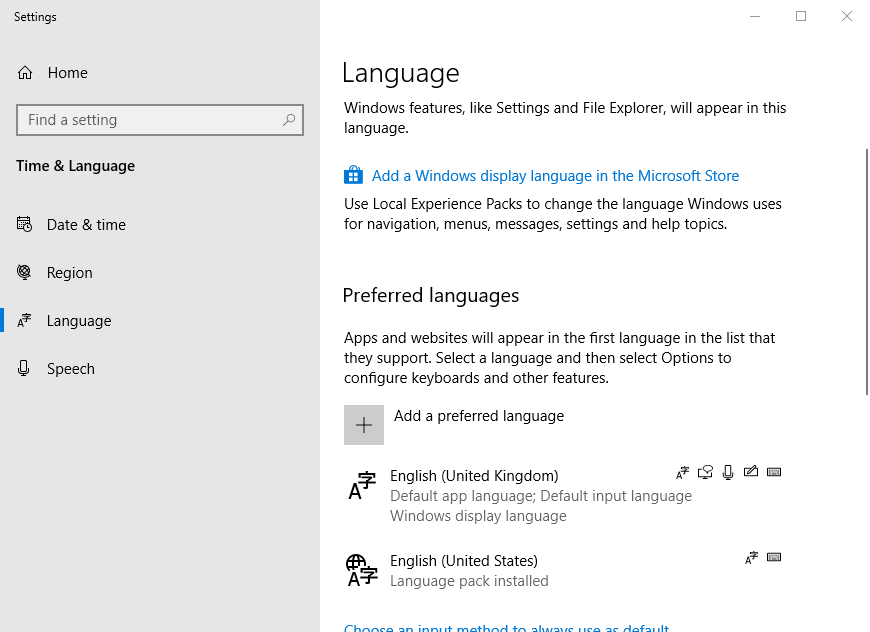
- उस विंडो पर अंग्रेजी, या कोई अन्य भाषा चुनें।
- क्लिक विकल्प सीधे नीचे दिखाई गई सेटिंग्स को खोलने के लिए।
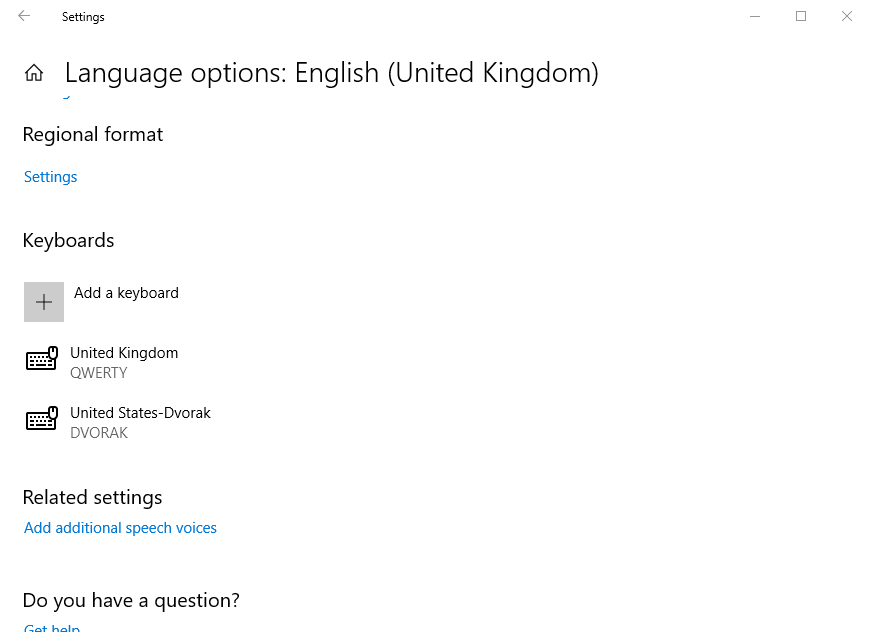
- तब दबायें एक कीबोर्ड जोड़ें ड्रॉप-डाउन मेनू से अंग्रेजी या विदेशी कीबोर्ड लेआउट का चयन करने के लिए।
- उपयोगकर्ता तब विंडोज की + स्पेस बार दबाकर नए कीबोर्ड लेआउट पर स्विच कर सकते हैं। इनपुट विधियों के माध्यम से साइकिल चलाने के लिए स्पेस बार को दबाते रहें और आवश्यक विधि का चयन करें।

यदि आपको सेटिंग ऐप खोलने में समस्या हो रही है, तो समस्या को हल करने के लिए इस लेख पर एक नज़र डालें।
2. कीबोर्ड लेआउट कैसे निकालें
- विंडोज 10 से कीबोर्ड लेआउट को हटाने के लिए, फिर से सेटिंग्स में भाषा टैब खोलें।
- फिर के लिए कीबोर्ड लेआउट को हटाने के लिए एक भाषा का चयन करें।
- दबाएं विकल्प बटन।
- सूचीबद्ध कीबोर्ड लेआउट का चयन करें।
- फिर दबाएं हटाना बटन।
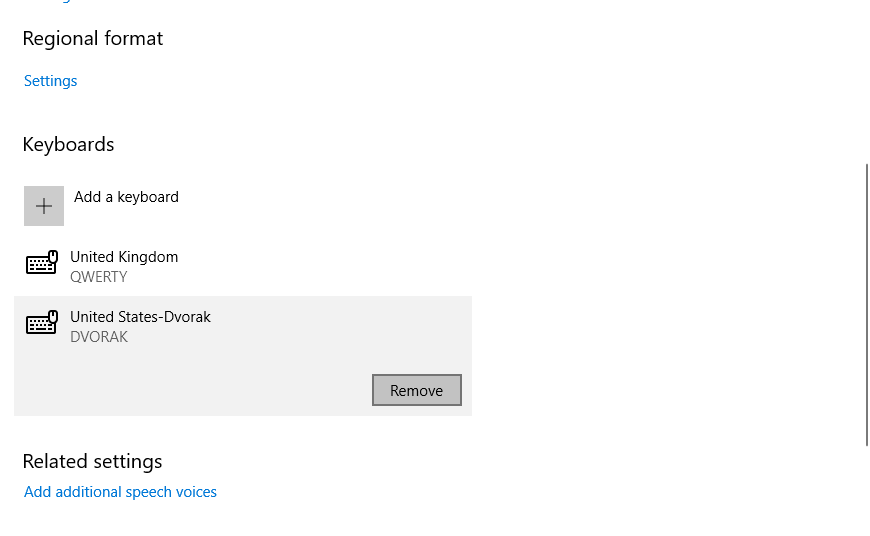
3. ऑन-स्क्रीन कीबोर्ड खोलें
- कीबोर्ड लेआउट बदलने से ऑन-स्क्रीन कीबोर्ड भी चयनित इनपुट पद्धति में बदल जाएगा। ऑन-स्क्रीन कीबोर्ड खोलने के लिए, क्लिक करें खोजने के लिए यहां टाइप करें बटन।
- खोज बॉक्स में 'ऑन-स्क्रीन कीबोर्ड' इनपुट करें।
- फिर चुनें स्क्रीन कीबोर्ड पर सीधे नीचे दिखाए गए कीबोर्ड को खोलने के लिए, जिसमें DVORAK लेआउट शामिल है। जिन उपयोगकर्ताओं के पास चयनित इनपुट पद्धति से मेल खाने के लिए कीबोर्ड नहीं है, वे टाइपिंग संदर्भ के लिए ऑन-स्क्रीन कीबोर्ड खोल सकते हैं।

तो, इस तरह आप विंडोज 10 पर कीबोर्ड लेआउट जोड़ और हटा सकते हैं। फिर आप कुछ नए कीबोर्ड लेआउट आज़मा सकते हैं जो वास्तव में QWERTY से थोड़े अधिक कुशल हो सकते हैं। ध्यान दें कि विंडोज़ में नए भाषा पैक जोड़ने से उनके लिए एक कीबोर्ड लेआउट भी जुड़ जाएगा।
यदि आपके कोई और प्रश्न या सुझाव हैं, तो नीचे टिप्पणी अनुभाग तक पहुंचने में संकोच न करें।
संबंधित लेख देखने के लिए:
- विंडोज 10 भाषा पैक कैसे स्थापित और अनइंस्टॉल करें
- विंडोज 10 पर टास्कबार और ऑन-स्क्रीन कीबोर्ड दोनों को कैसे प्रदर्शित करें
- विंडोज 10 के लिए भाषा पैक Pack

![विंडोज 10 में स्टिकी कीज़ को कैसे बंद करें [पूरी गाइड]](/f/db084f74520c36f8eacc29976fd39b11.jpg?width=300&height=460)
